PS文字怎么制作人像效果?PS文字人像效果制作的方法
更新日期:2023-09-24 00:28:47
来源:系统之家
手机扫码继续观看

PS是一款大家经常使用的办公室软件之一,最近好多用户在询问PS文字怎么制作人像效果的呢?接下来我们一起往下看看PS文字人像效果制作的方法吧。
方法步骤
1、首先将你的人物图片导入到PS中,点击【图像】-【调整】-【阈值】。将人物图像变成黑白的轮廓图案。

2、接下来点击【选择】-【色彩范围】,用吸管点击黑色部分,点击确定后即可选中所有黑色部分。然后按CTRL+J将其复制出新的图层。
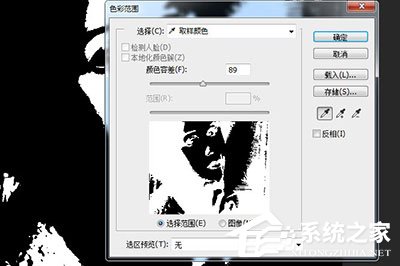
3、然后我们从网络上找到一个文字的背景,建议背景颜色为黑色,并将其导入到图片中,将其置于图层的最上方,并右键栅格化图层。

4、最后在其图层上右键,并点击【创建剪贴蒙版】即可。效果就出来啦!

以上就是PS文字怎么制作人像效果的全部内容,按照以上的方法操作,你就能轻松的掌握PS文字人像效果制作的方法了。
该文章是否有帮助到您?
常见问题
- monterey12.1正式版无法检测更新详情0次
- zui13更新计划详细介绍0次
- 优麒麟u盘安装详细教程0次
- 优麒麟和银河麒麟区别详细介绍0次
- monterey屏幕镜像使用教程0次
- monterey关闭sip教程0次
- 优麒麟操作系统详细评测0次
- monterey支持多设备互动吗详情0次
- 优麒麟中文设置教程0次
- monterey和bigsur区别详细介绍0次
系统下载排行
周
月
其他人正在下载
更多
安卓下载
更多
手机上观看
![]() 扫码手机上观看
扫码手机上观看
下一个:
U盘重装视频












